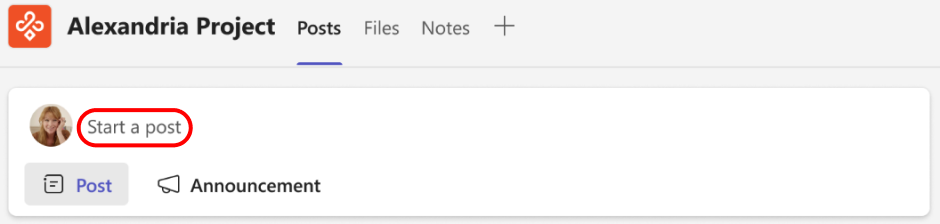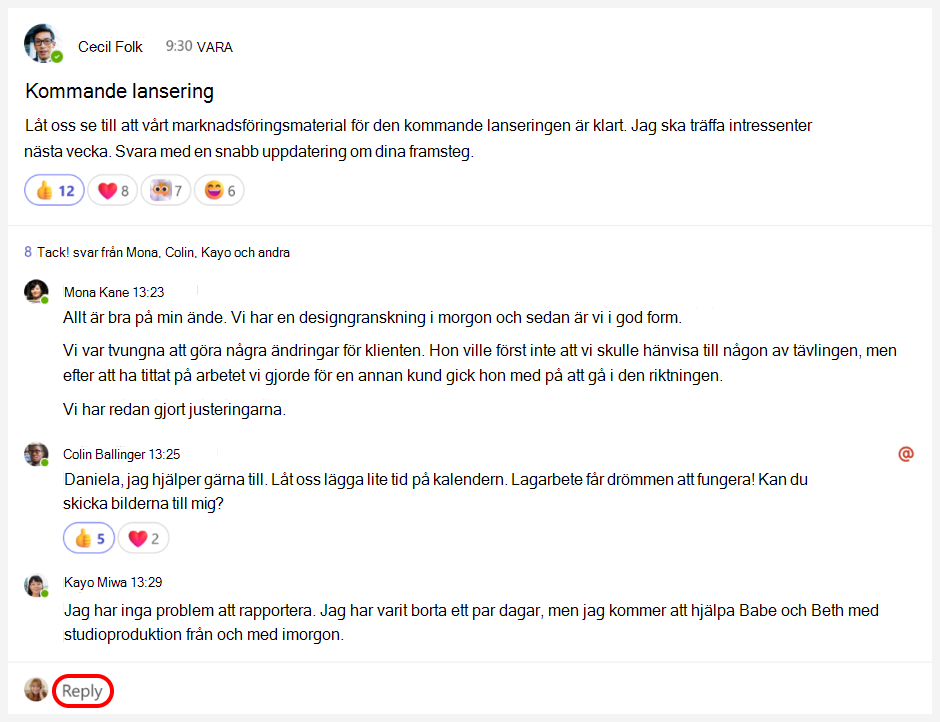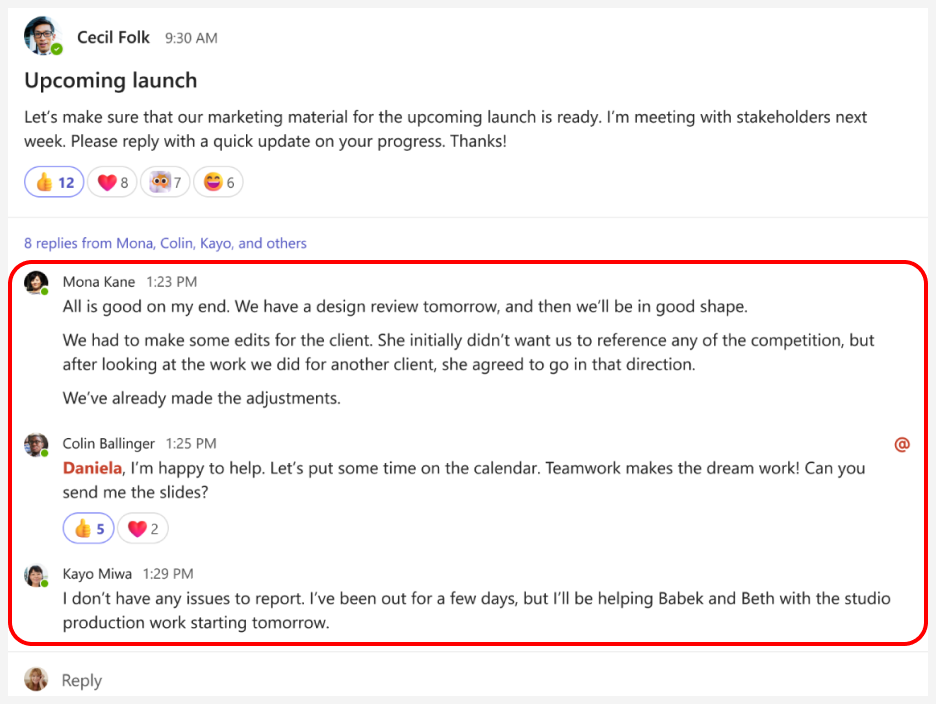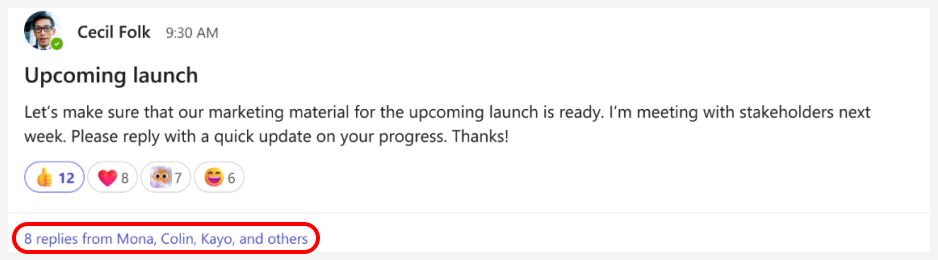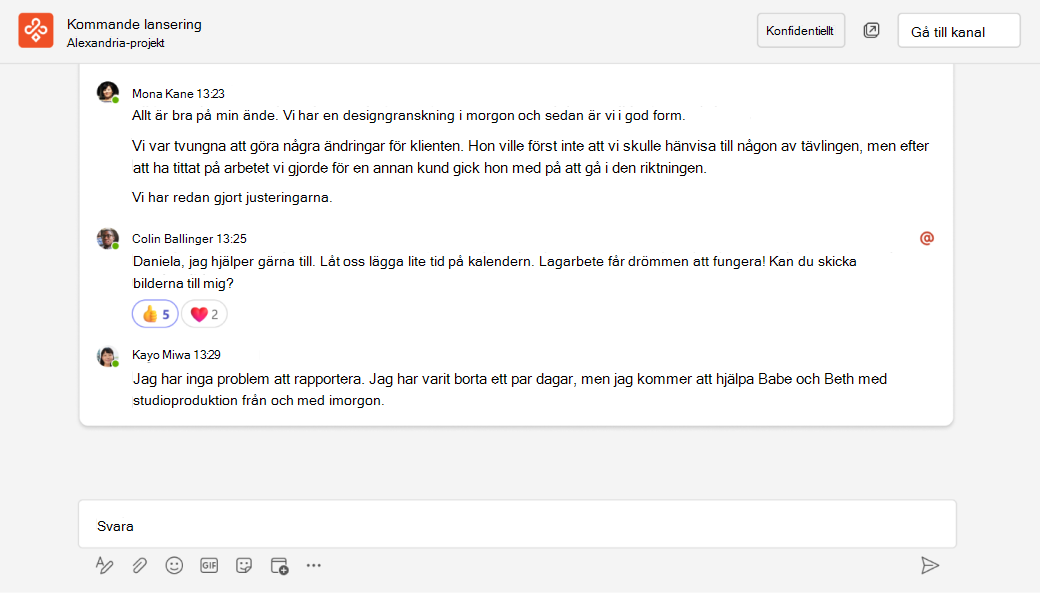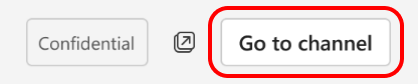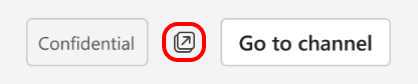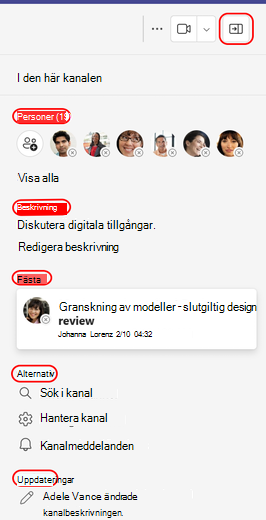Kanaler är den bästa platsen att samarbeta på i Teams, och vi har infört några ändringar som gör det enklare för dig och dina gruppmedlemmar att samarbeta. Den nya kanalupplevelsen är ett organiserat och transparent sätt att dela innehåll och ha engagerande konversationer.
Ändra ordningen på kanalinläggen
Nu kan du visa din senaste aktivitet högst upp (eller längst ned) i inläggslistan. Välj Fler kanalalternativ ... > Visa nya inlägg högst upp för att ändra ordningen på dina kanalinlägg och rulla nedåt för att se resten.
Nya kanalinlägg visas som standard längst ned på fliken Inlägg, och om du ändrar ordningen på kanalinläggen för att sortera uppifrån tittar du högst upp på kanalen för att starta ett inlägg eller göra ett tillkännagivande.
Publicera med fler alternativ
Lägg till ett ämne och starta inlägget. Och när du är redo att dela ditt inlägg väljer du Publicera.
Svara på ett inlägg
Gå till ett kanalinlägg. Bläddra längst ned i inlägget och de senaste svaren och välj sedan Svara.
Se snabbt de senaste svaren på ett inlägg
Gå till ett inlägg så visas de tre senaste svaren. Det gör det enkelt att snabbt hålla koll på den senaste aktiviteten.
Se hela konversationen
Vi har gjort det enklare för dig att fördjupa dig i en konversation, så att du kan fokusera utan att bli distraherad.
Välj länken under ett kanalinlägg.
Sedan är du helt nedsänkt i konversationen. De senaste svaren finns längst ned.
När du är redo att gå tillbaka till kanalen väljer du Gå till kanal.
Öppna en konversation i ett nytt fönster
Det finns två enkla sätt att öppna en konversation i ett separat fönster. Sedan kan du ändra storlek på eller flytta fönstret så att du kan göra flera uppgifter.
-
Från en kanal går du högst upp i ett inlägg, väljer Fler alternativ
-
I en konversation väljer du Öppna konversation i nytt fönster
Komma ikapp med ett mer kontextuellt informationsfönster
Vi introducerar ett helt nytt informationsfönster med sammanhangsberoende information som kontakter, fästa inlägg och alternativ som kontextsökning.